Publicado el 18 de Mayo del 2020
2.009 visualizaciones desde el 18 de Mayo del 2020
632,5 KB
14 paginas
Creado hace 11a (19/04/2014)
Empremática, Guía11
1
Facultad: Ingeniería
Escuela: Computación
Asignatura: Empremática
Tema: “CREACIÓN DE BASE DE DATOS Y FORMULARIOS CON MICROSOFT ACCESS 2013”.
Objetivos:
Crear una base de datos.
Diseñar diferentes tipos de bases de datos con sus respectivos formularios
Crear tablas y formularios para almacenar información.
Introducción.
Existen múltiples maneras de organizar la información por medio de una computadora. Sin embargo, una
de las más eficientes y sencillas de hacerlo es mediante la utilización de Access 2013, aplicación que
integra la última versión de la suite Microsoft Office. Esta poderosa herramienta permite almacenar y
organizar datos para que luego podamos administrarlos y realizar con ellos diversas tareas de acuerdo con
nuestras necesidades de información y análisis.
Una base de datos se define como una colección de datos organizados sistemáticamente en formato de
tablas. Estas nos permiten generar nueva información a partir de dichos datos y a través de diversos
procesos, haciendo uso de campos (columnas) y registros (filas).
Si bien una base puede contener infinitas tablas, es conveniente que definamos previamente su estructura,
para no generar datos duplicados. Lo primero que debemos hacer es tomar lápiz y papel y realizar un
esquema de las actividades que queremos registrar, teniendo en cuenta la forma de distribución de la
información en tablas. Debido a que estas son los elementos más importantes de una base de datos, gran
parte de nuestro trabajo se centrará en su apropiada construcción y posterior mantenimiento.
icrosoft Access es un programa para el manejo de grandes
cantidades de datos que permite el almacenamiento, la organización
M
y búsqueda rápida de
todo
tipo de datos e
información
indispensables en las labores diarias de las empresas. El programa le permite
generar, analizar y crear informes en una manera muy sencilla y lo mejor es
que no necesita conocimientos previos de programación para hacerlo. Es fácil
de utilizar desde la entrada de datos hasta la impresión.
Si utiliza Microsoft Access, puede administrar toda la información desde un
único archivo de base de datos. Dentro de este archivo tendrá que dividir los datos en contenedores de
almacenamiento separados denominados tablas.
En Access puede ver, agregar y actualizar los datos en las tablas mediante formularios; puede buscar y
recuperara solamente los datos que necesite mediante consultas; y además podrá analizar o imprimir los
datos con el formato deseado mediante informes.
�
Empremática, Guía 11
2
En esta guía le proporcionaremos una descripción básica de cómo utilizar el programa mediante pantallas
impresas y procedimientos indicados.
CONCEPTOS BÁSICOS
Dato: Es la unidad mínima de información que puede existir en una BASE DE DATOS. Un dato es cualquier
información particular, por ejemplo; la edad de una persona, la cantidad de artículos en un almacén, el
sueldo de un empleado, el largo de una pieza de madera, etc.
Campo: Es un nombre genérico que se asigna para indicar o representar un dato o conjunto de datos.
Cada campo contiene un fragmento de información que describe una parte única de un registro.
Campo: Título
del libro
Título
Autor
Guía Completa de Internet
Alice Coopertino
El secreto del bartender
Jorge Hernández
El ABC de Access
Michael Halvorsong
Dato: Nombre
de Autor
Registro: Un registro es un conjunto de campos relacionados con un mismo ente de información, así por
ejemplo: los datos personales de un alumno. Los datos sobre una pieza específica en un inventario también
conforman un registro. Es decir, que se obtiene un registro cuando se han completado los datos en todos
los campos existentes en una tabla determinada.
Tabla: Una tabla es un conjunto de registros que tratan sobre un tema específico, por ejemplo: una TABLA
de productos o proveedores. Las tablas organizan los datos en columnas (Denominadas campos) y filas
(Denominadas registros). Cada fila de una tabla contiene un solo registro y es único.
Base de Datos: Una base de datos es todo un conjunto de información que se organiza en tablas y
además se relaciona con un asunto o tiene una finalidad, por ejemplo, si desea llevar el control de
vendedores de una empresa o dar el seguimiento de los pedidos de clientes o también administrar el control
de videos, etc.
Creación de una Base de Datos
Crear una base, en Access es muy sencillo, sin embargo le sugerimos diseñar previamente a lápiz y papel
la estructura que tendrá dicha base de datos, con el objetivo de que la creación le resulte más sencilla,
entendible y rápida.
Creación de Tablas
Trabajar con una base de datos de Access implica dos modos distintos o fases de funcionamiento: la fase
de diseño y la fase de administración de datos.
Las tablas son lo primero que debe de existir en una Base de Datos, estás permitirán guardar los datos de
una manera más estructurada. En las tablas se incluyen datos que hablan sobre algún mismo tema o aspecto
y los datos se almacenan en forma de una cuadricula, es decir en Filas (llamadas registro) y columnas
(llamados campos). Algo que se debe de tomar en cuenta es que, durante la creación de tablas de una Base
de datos es necesario especificar el nombre de cada uno de los campos que tendrá la tabla y además las
características de estos, adelante se detalla.
�
Empremática, Guía11
3
Al momento de diseñar una base de datos, se deben de tomar en cuenta los siguientes ítems:
Nombre del Campo: Es un nombre genérico que se asigna a cada uno de los campos para identificarlos.
Este nombre preferentemente tiene que ser corto para que sea fácil de identificarlo (el nombre puede tener
hasta un máximo de 64 caracteres).
Tipo de Dato: Determina qué tipo de datos se almacenará en el campo creado, por ejemplo: Números,
Letras, etc. Esto depende de la naturaleza del campo y los propósitos de éste; por omisión aparecerá siempre
que el campo es de tipo Texto.
La siguiente tabla describe algunos de Tipos de Datos con los que se trabajará:
Valor
Texto Corto
Texto Largo
Número
Fecha/Hora
Moneda
Si/No
Objeto OLE
Tipo de datos
Permite registrar hasta 255 caracteres alfanuméricos, es decir que es posible ingresar texto y
números que no sean utilizados para un cálculo, por ejemplo, números de teléfono y de documento.
Similar a la anterior, pero sin límite en la cantidad de caracteres.
Solo admite números, que pueden ser usados en cálculos, por ejemplo, cantidad de horas
trabajadas y cantidad de productos vendidos, entre otras posibilidades.
Se utiliza para registrar fechas y horas, por ejemplo, las fechas de las ventas o los horarios de
trabajo de los empleados.
Representa valores monetarios, como, por ejemplo, salarios, precios de venta, costos, totales.
Genera una casilla en la tabla, que se debe activar para indicar valores positivos o desactivar
para valores negativos.
Para almacenar archivos, imágenes, sonidos y videos.
Autonumeración Genera, de manera automática, números enteros correlativos o aleatorios.
Hipervínculo Vincula archivos y elementos de una base de datos a direcciones URL y de correo electrónico.
Datos adjuntos Para adjuntar archivos a un campo, por ejemplo, una tabla que posea datos de los empleados
puede llevar adjunto el currículum correspondiente, en el registro de cada uno de ellos.
Descripción
Propiedad opcional en cada campo. Le permite describir el campo y además lo que escriba aquí se mostrará
en la barra de estado cuando seleccione el campo desde un formulario.
Materiales y Equipo a utilizar.
Guía de Laboratorio Nº 11.
Computadora con Windows 7 y Microsoft Access 2013.
Dispositivo de Almacenamiento (USB).
Procedimiento.
Iniciar el trabajo con Access.
1. Dar clic al botón de INICIO.
2. Del menú seleccionar la opción TODOS LOS PROGRAMAS.
3. Dar clic en Microsoft Office.
4. Seleccionar con un clic el icono de Microsoft Access.
�
Empremática, Guía 11
4
5. Clic en Base de datos del escritorio en blanco
6. Nos aparece la pantalla para colocarle el nombre a nuestra base de datos. Aquí digitaremos
MiPrimeraBase, no olvidar darle clic al foldercito para seleccionar el Escritorio de nuestra
computadora y le damos clic en Crear.
Nos quedaría algo así:
Ahora debemos de cerrar el programa de Access y nos vamos al Escritorio de la computadora
para ver si se ha creado la base de datos. Si está bien, entonces le damos doble clic a nuestro
archivo para continuar con la práctica y nos debe de aparecer una pantalla como la siguiente:
�
Empremática, Guía11
5
7. El siguiente paso es la creación de cada una de las tablas que posee nuestra base de datos,
pero antes de seguir con ese paso, debemos de conocer como es el diseño en papel de cada
una de ellas. Esto se presenta a continuación:
8. La base de datos a crear llevara el control de contactos de una empresa “X”, con la idea de ir
determinando las llamadas que este contacto realiza a la empresa. Dicha información se
controlara en 3 tablas. Las tablas a crear son:
Contactos: Almacena la información de los contactos.
TipoContacto: Almacena la información de los tipos de contactos.
Llamadas: Aquí se almacena las llamadas que hacen los contactos.
Nombre del Campo
Tipo de Dato
Tamaño
Tabla Contactos
IdContacto
Autonumeración
Entero Largo
Nombres
Apellidos
Direccion
Ciudad
País
Texto corto
Texto corto
Texto corto
Texto corto
 Crear cuenta
Crear cuenta
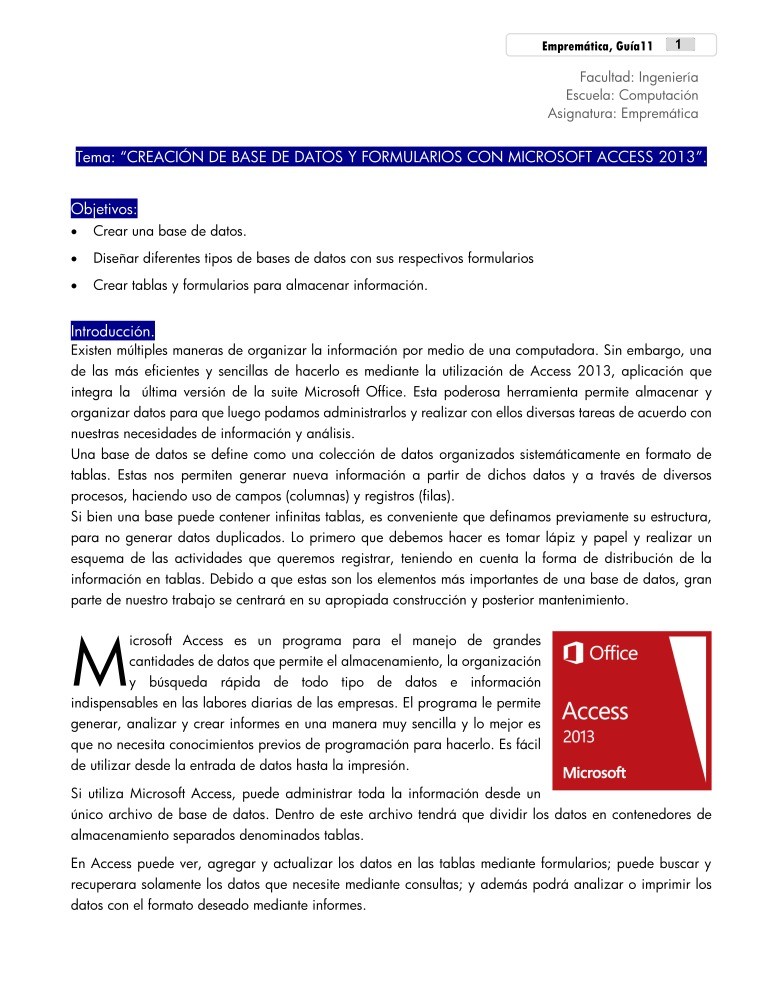

Comentarios de: Guía 11 - Creación de base de datos y formularios con Microsoft Access 2013 (0)
No hay comentarios